Научите како да се носите са грешкама у вези са игфксрвц.еке
- ИГФКССРВЦ.ЕКСЕ је датотека која је повезана са Интел графичким драјвером на вашем рачунару.
- Ако постоје неки основни проблеми, онда то може изазвати више проблема на вашем рачунару.
- Требало би да покушате да ажурирате графички драјвер или да га поново инсталирате.
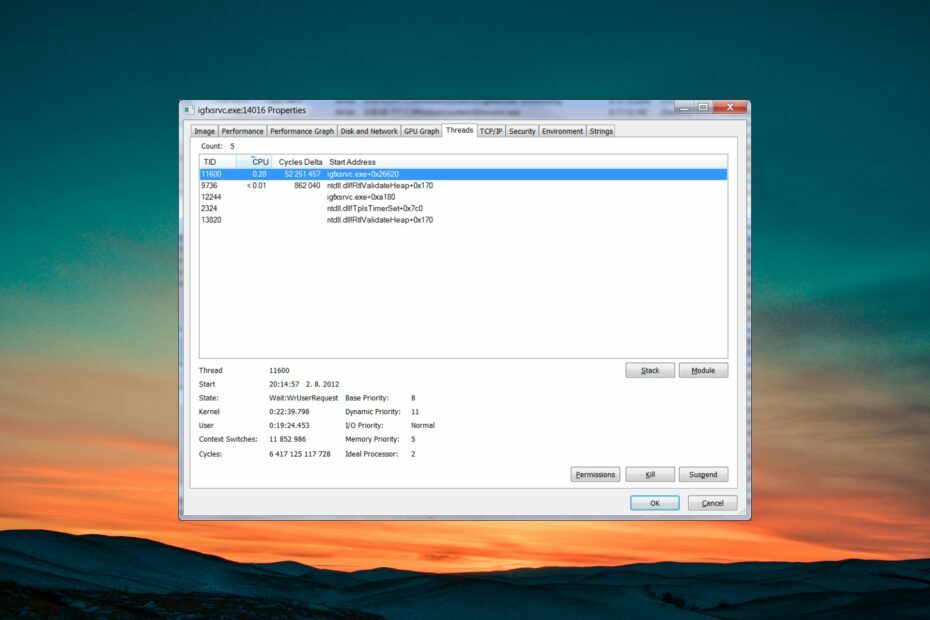
ИксИНСТАЛИРАЈТЕ КЛИКОМ НА ДАТОТЕКУ ЗА ПРЕУЗИМАЊЕ
- Преузмите Оутбите Дривер Упдатер.
- Покрените га на свом рачунару да бисте пронашли све проблематичне драјвере.
- Након тога, кликните Ажурирајте и примените изабрано да бисте добили најновије верзије драјвера.
- ОутБите Дривер Упдатер је преузео 0 читаоци овог месеца.
Неколико наших корисника је пријавило да су уочили датотеку игфксрвц.еке у свом Таск Манагер-у и питали се шта је то и да ли треба да је уклоне или не.
У овом водичу ћемо вам дати све детаље о датотеци игфксрвц.еке и да ли је вредно чувања на рачунару или не. Хајде да одмах уђемо у то.
Шта је игфксрвц.еке?
Након нашег истраживања, открили смо да је датотека игфксрвц.еке повезана са Интеловим заједничким корисничким интерфејсом компаније Интел Цорпоратион. Инсталира се на ваш рачунар заједно са графичким драјвером са Интел скуповима чипова.
Овај програм је важан за несметан рад вашег рачунара и не би требало да буде прекинут. Обично се налази унутар Ц:\ВИНДОВС\систем32\ фолдер.
Често је познато да датотека игфксрвц.еке узрокује велику употребу процесора или меморије који могу изазвати више проблема на вашем рачунару. То може бити због различитих разлога као што су сукоб драјвера, застарели драјвери, недостајући фајлови итд.
Иако то није важна датотека језгра система Виндовс, Интелов графички драјвер захтева да ради исправно. Ако наиђете на било какве проблеме, дефинитивно можете наставити и деинсталирати или подесити програм.
1. Ажурирајте Интел графички драјвер
- притисните Победити тастер за отварање Почетак мени.
- Откуцајте Управљач уређајима и отворите га.

- Проширите Адаптери за екран одељак.

- Двапут кликните на Интел графички драјвер да бисте га отворили.
- Пребаците се на Возачи таб.
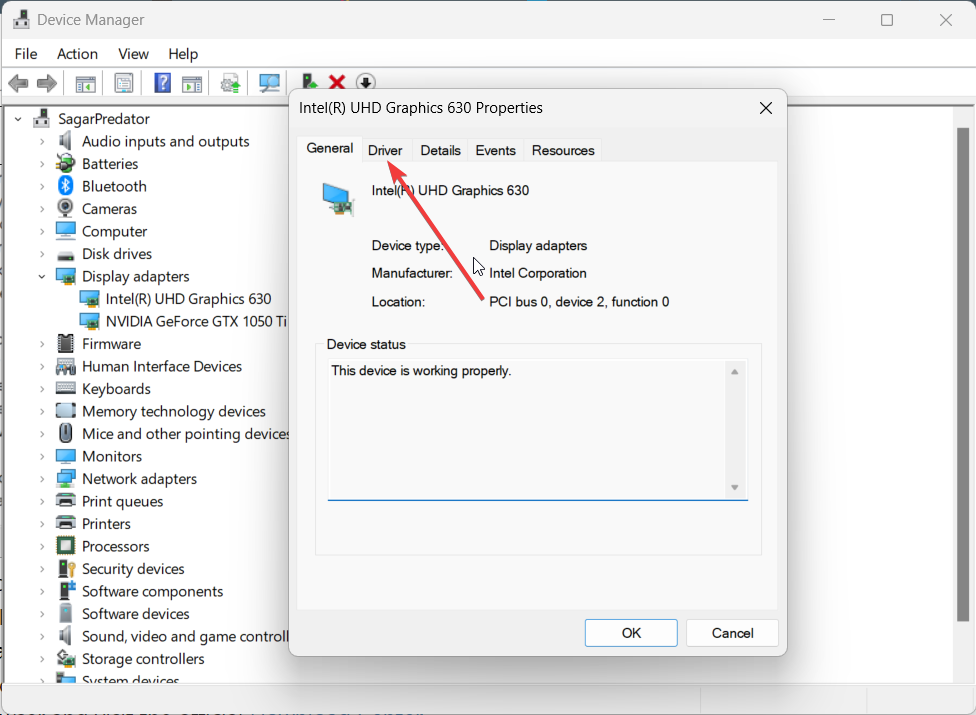
- Изаберите Ажурирати драјвер дугме.

- Изабери Аутоматски тражи драјвере опција.
- Инсталирајте најновију исправку и поново покрените рачунар.
Застарели управљачки програми често могу изазвати више проблема јер постоји велика вероватноћа да постоји нека грешка која је у основи која узрокује проблем.
Имамо водич који детаљно описује како можете ажурирајте драјвере на свом Виндовс 11 ПЦ, лако и глатко.
Поред тога, постоји алтернативни метод за аутоматско ажурирање свих драјвера у неколико кликова. Стога ће коришћење наменске апликације драјвера уштедети време и потенцијалне системске проблеме због ручног извођења.
Ове проблеме можете спречити коришћењем аутоматске алатке која ће претражити и инсталирати исправне драјвере на ваш рачунар са само неколико кликова. Зато вам препоручујемо да користите Оутбите Дривер Упдатер. Ево како да то урадите:
- Преузмите и инсталирајте апликацију Оутбите Дривер Упдатер.
- Покрените софтвер.
- Сачекајте да апликација открије све некомпатибилне драјвере.

- Након тога, приказаће вам листу пронађених драјвера да бисте изабрали оне за које ажурирање или Игнорирај.
- Кликните на Ажурирајте и примените изабрано да преузмете и инсталирате најновије верзије.
- Поново покрените рачунар да бисте осигурали примењене промене.

Оутбите Дривер Упдатер
Користите овај софтвер и решите све проблеме у вези са драјверима са свог рачунара.2. Поново инсталирајте Интел графички драјвер
- притисните Победити тастер за отварање Почетак мени.
- Откуцајте Управљач уређајима и отворите га.

- Проширите Адаптери за екран одељак.

- Двапут кликните на Интел графички драјвер да бисте га отворили.
- Пребаците се на Возачи таб.
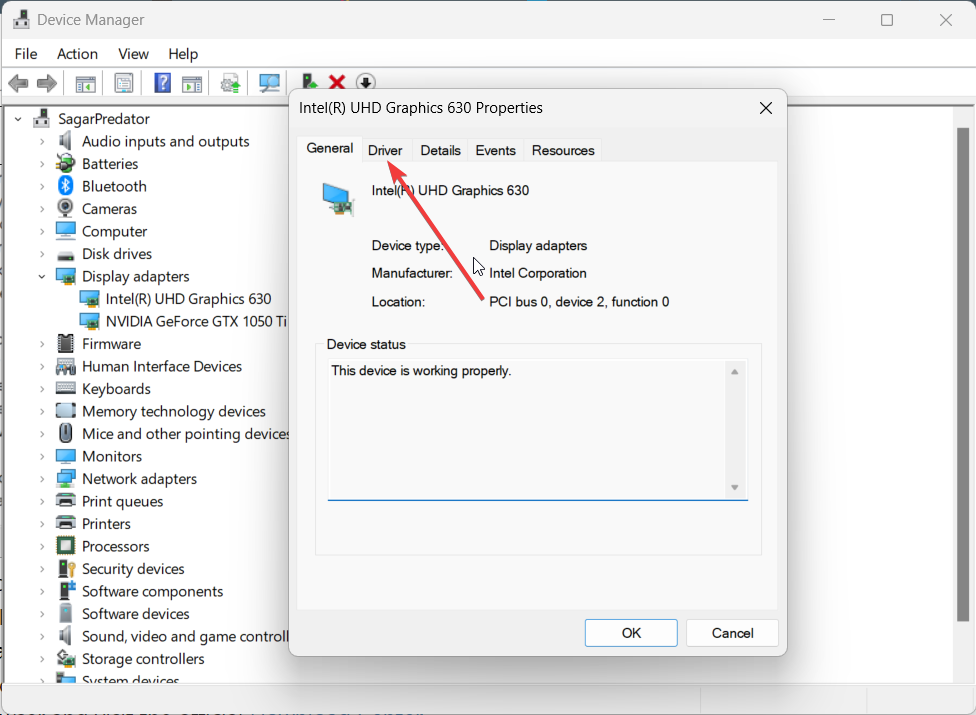
- Изаберите Деинсталирај и пратите кораке на екрану (ако их има) да деинсталирате графички драјвер.

- Поново покрените рачунар.
- Отворите било који претраживач и посетите званични Центар за преузимање.
- Преузмите одговарајући Интел ГПУ драјвер на свој рачунар и инсталирајте га.
Више корисника је решило проблем поновним инсталирањем Интел графичког драјвера. Велике су шансе да неке важне датотеке недостају или су оштећене због чега се грешке у вези са игфксрвц.еке појављују на вашем рачунару.
- Шта је Винсервице.еке и како да исправите његове грешке
- Лтсвц.еке: Шта је то и како га деинсталирати
3. Инсталирајте најновију исправку за Виндовс
- притисните Победити + И тастере за отварање Подешавања мени.
- Кликните на Виндовс ажурирање на левом окну.
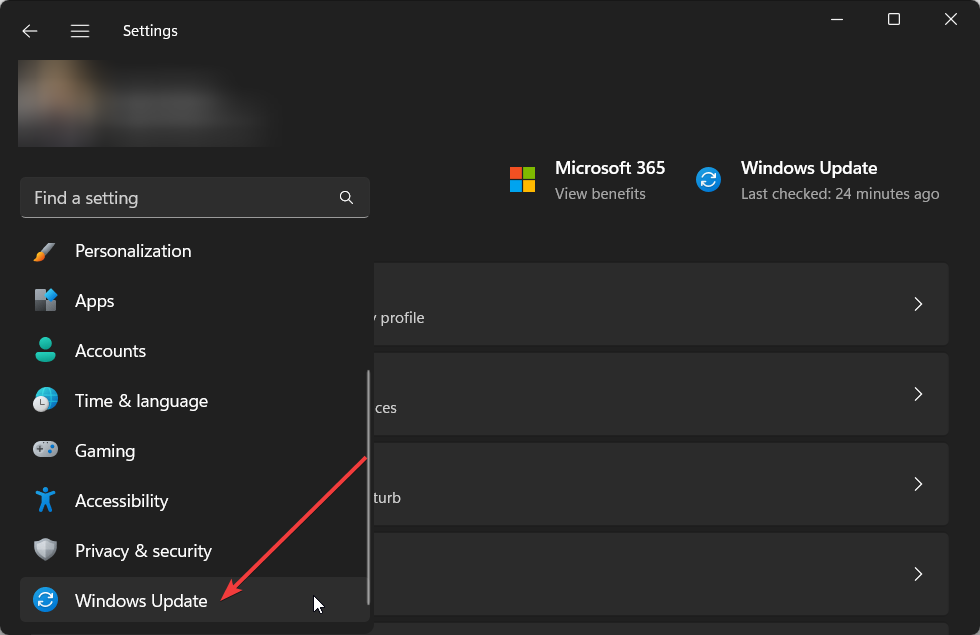
- Изаберите Провери ажурирања дугме да проверите да ли је доступно ново ажурирање.
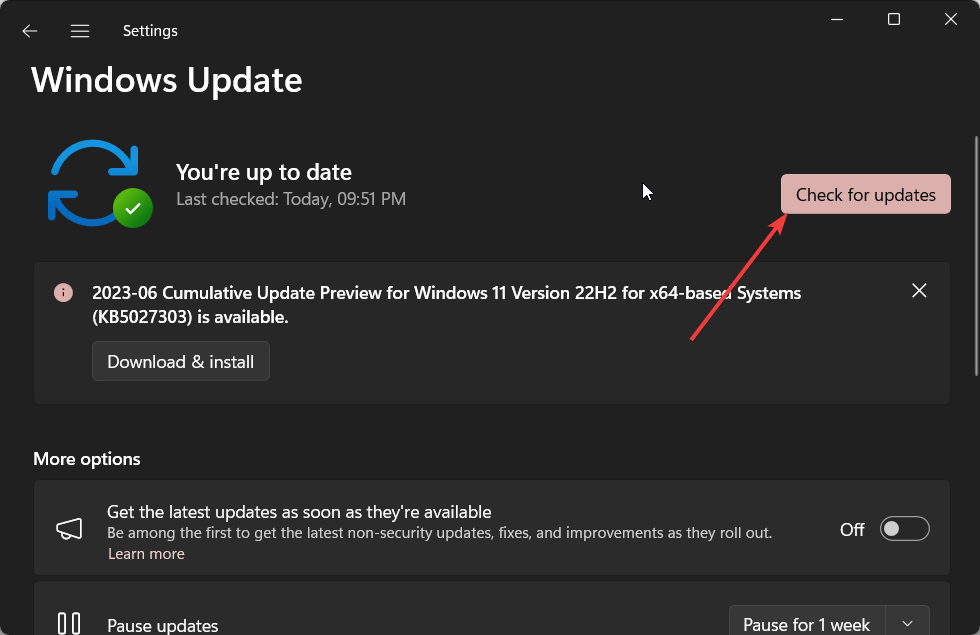
- Ако је доступно ново ажурирање, кликните на Преузмите и инсталирајте.
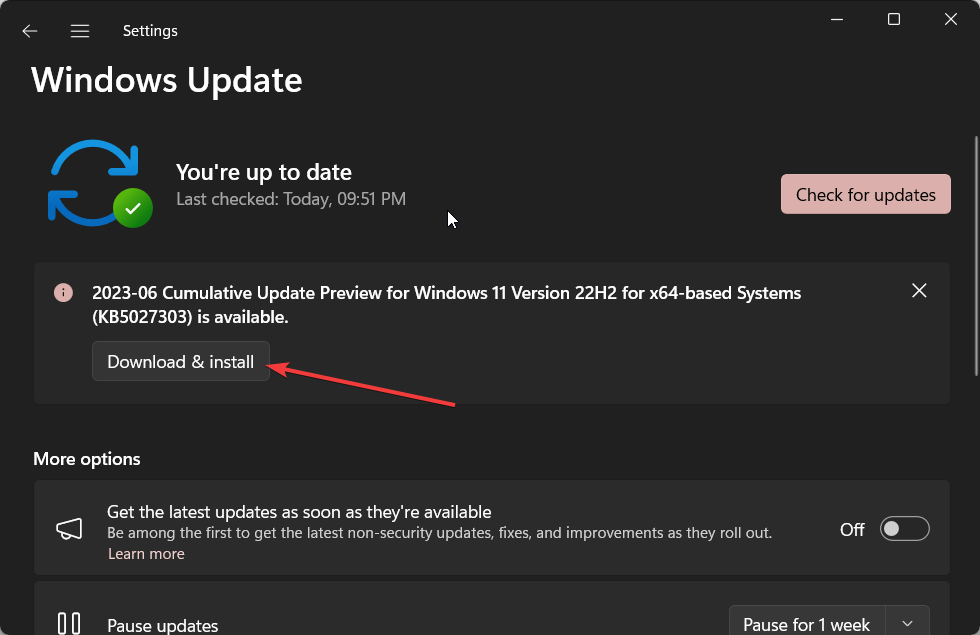
Требало би да се уверите да имате најновију исправку за Виндовс инсталирану на рачунару. Пошто ово осигурава да нема проблема са компатибилношћу драјвера и такође решава све основне грешке.
4. Извршите враћање система
- Отвори Почетак мени притиском на Победити кључ.
- Тип Направите тачку враћања и отвори га.

- Кликните на диск на који сте инсталирали ОС и изаберите Систем Ресторе.

- Изаберите тачку враћања и изаберите Следећи.

- Кликните Заврши да бисте започели процес обнављања.
Ако сте недавно наишли на грешке везане за игфксрвц.еке, велике су шансе да су нека системска подешавања можда изазвала проблем.
У том случају, требало би једноставно да извршите враћање система у претходно стање и вратите рачунар у стање у којем је све нормално функционисало.
Међутим, процес враћања система ће радити само ако сте већ креирали тачку враћања. За то можете прочитати наш водич који објашњава како то можете креирајте тачку за враћање система.
Ако ништа не помогне у решавању проблема у вези са игфксрвц.еке, предлажемо да се одлучите за поновну инсталацију оперативног система Виндовс. То можете лако да урадите тако што ћете пратити кораке у нашем водичу о томе како поново инсталирајте Виндовс 11 у 2 једноставна корака.
То је то од нас у овом водичу. Имамо и водич који објашњава шта је датотека виев.еке и да ли га треба уклонити са рачунара или не.
Слободно оставите коментар у одељку за коментаре испод, које је једно од горњих решења поправило грешке повезане са игфксрвц.еке на вашем рачунару.
И даље имате проблема? Поправите их овим алатом:
СПОНЗОРИСАНИ
Неки проблеми у вези са управљачким програмима могу се брже решити коришћењем прилагођеног решења за управљачке програме. Ако и даље имате проблема са драјверима, једноставно их инсталирајте ОутБите Дривер Упдатер и одмах га покренути. Дакле, нека ажурира све драјвере и поправи остале проблеме са рачунаром у кратком року!


